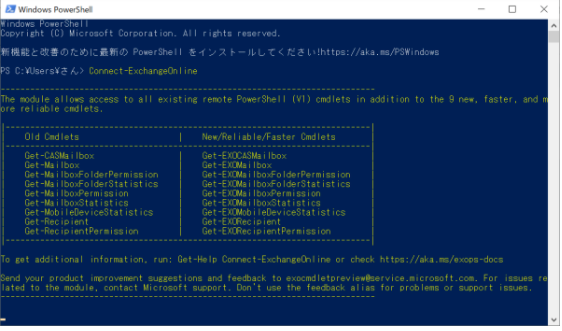
基本認証が今後、廃止されることが決定されているため、今後は、V2モジュールを使って先進認証でExchangeOnlineに接続する必要があります。
V2モジュールのインストール方法と先進認証でExchangeOnlineに接続する手順をご紹介していきたいと思います。
V2 モジュールで Exchange Online に接続する
v2モジュールのインストールが完了している場合は、手順6.のみ実施してください。
1.[Windows PowerShell]を右クリックして [管理者として実行] で起動します。
2.以下のコマンドレットを実行します。
Get-ExecutionPolicy
表示結果が [RemoteSigned] ではない場合、下記のコマンドレットを実行します。
※ 表示結果が [RemoteSigned] の場合は、4. から実施してください。
3.以下のコマンドレットを実行します。
Set-ExecutionPolicy RemoteSigned
- 警告メッセージが表示されますので、[Y] と入力して [Enter] キーを押下します。
- 再度、項番 2. に戻り、コマンドの表示結果を再度確認してください。
4.モジュールのインストールを行う
Install-Module -Name ExchangeOnlineManagement
※ "インストールしますか?" のメッセージが表示されましたら "y" をご入力いただき、"enter" キーを押下願います。
5.以下コマンドレットを実行し EXO V2 モジュールを読み込みます
Import-Module ExchangeOnlineManagement
なお、"Install-Module -Name ExchangeOnlineManagement" と "Import-Module ExchangeOnlineManagement" は Exchange Online への接続が初回の場合のみ必要なコマンドでございます。
※ 2 回目以降の接続時には 6. から実行してください。
6.以下コマンドレットを実行し Exchange Online へアクセスします。
Connect-ExchangeOnline -UserPrincipalName <対象アカウントのユーザー ID (UPN)>
※ 実行すると資格情報が求められますため、ID とパスワードで認証を行います。
警告文が表示されたら、接続が完了となります。
なお、インストールに失敗する場合は、以下の記事をご参考としていただけますと幸いです。